基于CentOS体验万象优图鉴黄服务
系统要求:CentOS 7.2 64 位操作系统
初始化配置
使用万象优图图片鉴黄 API 接口,我们需要先完成以下步骤:
- 获取腾讯云账号 APP ID
- 配置云 API 公钥/密钥
- 配置优图 bucket
首先在终端执行以下命令,创建目录 /data/try-pi,然后进入到该目录:
mkdir -p /data/try-pi && cd $_
然后在目录 /data/try-pi 下创建 init.sh 文件,在文件中贴入以下脚本:
示例代码:/data/try-pi/init.sh
1 #!/bin/bash 2 3 ######################################### 4 # 基础配置 5 ######################################### 6 7 # 腾讯云账号 APP ID 8 # 在如下单引号内填入你的 APPID 9 export APP_ID='' 10 11 # 云 API 公钥 12 # 在如单引号内填入你的 SecretID 13 export SECRET_ID='' 14 15 # 云 API 密钥 16 # 在如下单引号内填入你的 SecretKey 17 export SECRET_KEY='' 18 19 # 优图 bucket 名称 20 # 如果你创建的 bucket 名称不叫 trial,替换为自己创建的即可 21 export BUCKET_NAME='trial'
可以看到配置文件中要求我们填入以下信息:
- 腾讯云账号 APP ID
- 云 API 公钥/密钥
- 优图 bucket 名称
其中,腾讯云账号 APP ID 及 云 API 公钥/密钥 可以点击这里前往腾讯云控制台 云 API 密钥 - 个人 API 密钥 页面查看。
如果你还没有创建过密钥,可以在该页面点击 +新建密钥 按钮创建一个,然后将对应信息填入到 init.sh 文件中,按键 [Ctrl + S] 进行保存。
点击这里前往腾讯云控制台 万象优图 - Bucket管理 页面创建一个名称为 trial,其他选项默认即可。
将配置项导出为环境变量
在终端中执行以下命令,将各配置项导出为 Shell 环境变量:
source init.sh
可以通过以下命令来验证各配置项是否已正常导出:
echo $APP_ID echo $SECRET_ID echo $SECRET_KEY echo $BUCKET_NAME
生成鉴权签名
新建脚本生成签名
基础配置完成后,我们在此基础上还需生成[鉴权签名],因为调用万象优图 API 接口需要用到它。我们将创建脚本来生成有效期为 30 天的多次有效的签名。
在目录 /data/try-pi 下创建 gen-sign.sh 文件,然后在文件中贴入以下脚本:
示例代码:/data/try-pi/gen-sign.sh
1 #!/bin/bash 2 3 ######################################### 4 # 生成多次有效的鉴权签名(有效期 30 天) 5 # @see https://cloud.tencent.com/document/product/460/6968 6 ######################################### 7 8 # 当前时间戳(秒) 9 current_time=$(date +%s) 10 11 # 到期时间戳(秒) 12 expire_time=$(($current_time + 30 * 24 * 60 * 60)) 13 14 # 随机串,无符号 10 进制整数(不大于 10 位) 15 rand='4815162342' 16 17 # 历史遗留字段,写死为 0 18 user_id='0' 19 20 # 拼接签名串 21 str="a=$APP_ID&b=$BUCKET_NAME&k=$SECRET_ID&e=$expire_time&t=$current_time&r=$rand&u=$user_id"; 22 23 # 使用 HMAC-SHA1 算法对签名串加密 24 sign=$(echo -n $str | openssl dgst -sha1 -hmac $SECRET_KEY -binary) 25 26 # 对加密串进行 Base64 编码 27 sign=$(echo -n $sign$str | base64) 28 29 # 移除多余的空格得到最终的鉴权签名 30 sign=$(echo -n $sign | tr -d ' ') 31 32 # 导出鉴权签名 33 export AUTH_SIGN=$sign
关于签名鉴权的详细介绍和生成方法可移步[https://cloud.tencent.com/document/product/460/6968]
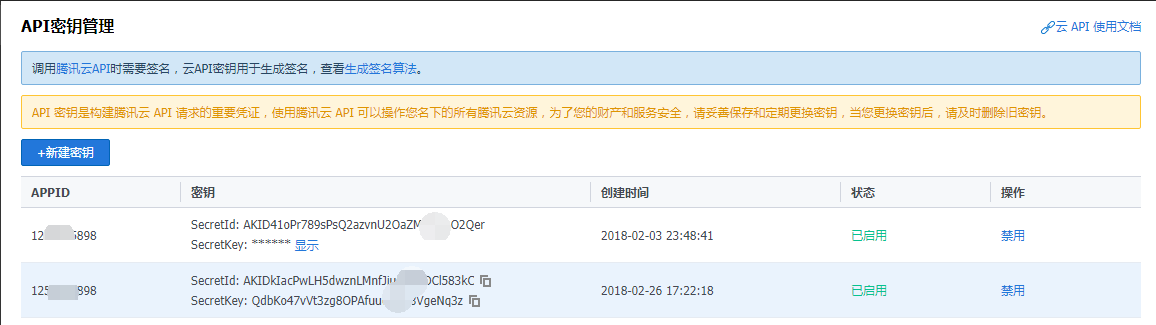
将签名导出为环境变量
在终端中,生成签名并将签名导出为环境变量:
source gen-sign.sh
可以通过以下命令来验证签名是否已正常导出(该命令可多次执行,每次执行都会生成新的签名并将签名导出为环境变量,签名应该是一串经过 Base64 的字符串):
echo $AUTH_SIGN
体验智能鉴黄
准备鉴黄脚本
仍旧在目录 /data/try-pi 下创建 detect-porn.sh 文件,然后在文件中贴入以下脚本:
示例代码:/data/try-pi/detect-porn.sh
1 #!/bin/bash 2 3 ######################################### 4 # 鉴黄脚本 5 # @see https://cloud.tencent.com/document/product/460/6900 6 ######################################### 7 8 # 图片鉴黄 API 地址 9 END_POINT='https://service.image.myqcloud.com/detection/porn_detect' 10 11 # 使用帮助 12 function usage() { 13 echo "" 14 echo "-h --help" 15 echo "-r --remote-image=网络图片地址" 16 echo "-l --local-image=本地图片地址" 17 echo "" 18 } 19 20 # 对网络图片进行鉴黄 21 function detect_remote() { 22 remote_image=$1 23 24 curl -X POST \ 25 -H "Content-Type: application/json" \ 26 -H "Authorization: $AUTH_SIGN" \ 27 -d '{"appid":'$APP_ID',"bucket":"'$BUCKET_NAME'","url_list":["'$remote_image'"]}' \ 28 --silent \ 29 $END_POINT 30 } 31 32 # 对本地图片进行鉴黄 33 function detect_local() { 34 local_image=$1
在终端中敲入以下命令查看鉴黄脚本使用说明(鉴黄脚本是对万象优图图片鉴黄 API 接口的实践。可以看到,我们的脚本支持对 网络图片 和 本地图片 进行鉴黄):
bash detect-porn.sh -h
对网络图片进行鉴黄
在终端执行以下命令,可以看到对网络图片的鉴黄结果(输出结果应该是一段 JSON 字符串,点击这里可以查看输出结果各字段的含义):
bash detect-porn.sh --remote-image='https://imgcache.qq.com/open_proj/proj_qcloud_v2/gateway/event/pc/ci-identify/css/img/demo/demo_8.jpg'
对本地图片进行鉴黄
在终端执行执行以下命令,将网络图片下载到云主机 /data/try-pi 目录下:
wget https://imgcache.qq.com/open_proj/proj_qcloud_v2/gateway/event/pc/ci-identify/css/img/demo/demo_10.jpg -O /data/try-pi/demo.jpg
下载完成后,右键刷新 /data/try-pi 目录,可以看到在该目录下新增了一个名为 demo.jpg 的图片,点击可预览该图片。
接下来,在终端执行以下命令,可以看到对该图片的鉴黄结果:
bash detect-porn.sh --local-image='/data/try-pi/demo.jpg'
输出结果应该是一段 JSON 字符串,点击这里可以查看输出结果各字段的含义。
当然,你也可以根据上述步骤,替换为自己准备的图片进行鉴黄体验。
完成实验
Well done!通过本实验,我们了解了如何使用图片鉴黄 API 接口(包括生成 API 密钥、创建优图 bucket、生成鉴权签名),以及如何使用接口对网络图片和本地图片进行鉴黄。




